360度の製品写真を使用すると、オンラインでアイテムをクリックして360度で表示できます。
少し複雑に聞こえますが、プロセスは非常に簡単です。 DIY素材を使用して360度の商品画像を作成する方法も紹介します!
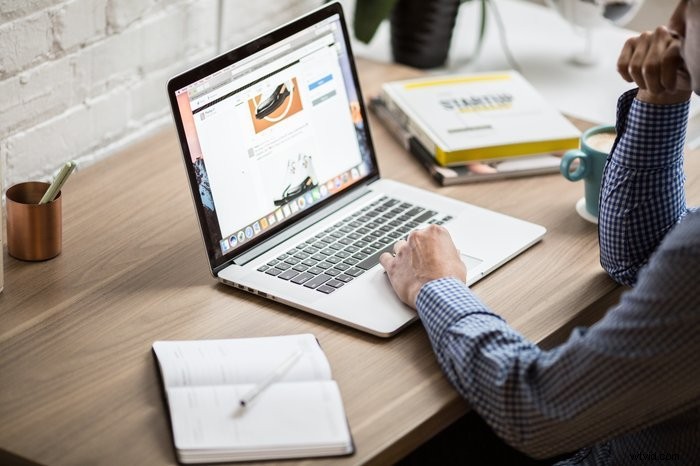
360度製品写真とは何ですか?
360°製品写真のプロセスは驚くほど簡単です。ほとんどの場合、それは単に製品をターンテーブルに置くことを含みます。
ターンテーブルを左から右に、またはその逆に少しずつ(手動または自動で)回して、毎回写真を撮ります。
ローテーションが完了したら、画像をアニメーション化する360度の製品写真プログラムにアップロードします。
アニメーションが完成したら、ダウンロードするか、プログラムが提供するショートコードをコピーできます。ウェブサイトへのリンクを貼り付けると、画像を左または右にドラッグすることで、リンクを移動できます。

360°製品写真にはどのようなツールが必要ですか?
DSLRまたはミラーレスカメラ
大量のデータを扱うことを避けるために、多くの写真家は低解像度のエントリーレベルのカメラを選択します。
ほとんどの場合、24メガピクセルのクロップセンサーオプションは、360度の製品写真を表示するWebサイトの速度を低下させることなく、優れた品質を提供します。
ズームレンズ
商品のサイズはさまざまなので、フレームに大小のアイテムを収めることができるレンズが必要になります。最良のオプションは、ズームレンズを使用することです。そうすれば、オブジェクトがショット内にあることを確認するためにズームインまたはズームアウトするだけです。
三脚
不安定な360度の写真になってしまうことは望ましくありません。撮影中に三脚を使用することを習慣にして、毎回商品画像の最良の結果を確保してください。
リモートコントロール
カメラをワイヤレスでアクティブ化するには、リモコンが必要です。そうすることで、360度の商品画像を撮影しているときに誤ってデバイスを動かさないようにすることができます。
照明器具
一貫した結果を得るには、360°製品の写真撮影に明るい光源が必要です。つまり、LEDまたはストロボのいずれかを使用できます。ほとんどの場合、最適な照明を保証するには2〜3個のライトが必要です。
さらに、360°写真を作成するには2〜3個のソフトボックスが必要です。長方形のものが最も理想的ですが、傘やオクタボックスも機能します。
ほとんどの場合、製品写真では、均一に照らされた表面と詳細な画像を実現するために、柔らかな光の条件が必要です。
もちろん、光源を支えるためのライトスタンドも必要です。ライトの数に応じて、2つまたは3つで十分です。
回転可能
いくつかの写真機器ブランドは、360°製品写真用のターンテーブルを販売しています。しかし、専門的な結果を得るために必ずしも数千ドルを支払う必要はありません。
以下にその作り方を紹介します!
DIYターンテーブルを作成するために必要な材料
ほとんどの商用ターンテーブルには、正確な増分で自動的に回転するモーターがあります。ただし、これらのデバイスは煩雑で高価になる可能性があります。
ありがたいことに、簡単なツールを使用して独自のツールを作成できます。
レイジースーザン
これはプラットフォームとして機能し、360°写真用に製品を回転させるために使用します。より大きなアイテムを確実に収めるために、理想的な直径は少なくとも12インチである必要があります。
巻尺とペン
巻尺の切り欠きにより、撮影中にターンテーブルを正確な増分で動かすことができます。その間、ペンをポインターとして使用して、ターンテーブルをどれだけ動かしたかを正確に示すことができます。
白いフォームボード
レイジースーザンの上に置くことができるプラットフォームとしてこれが必要になります。レイジースーザンディスクより少し大きい円形にカットできます。
このプロジェクトで使用した白いアクリルパネルも使用できます。それは素晴らしい反射を作成し、バックライトをすばやく跳ね返します。
グルーガン
最後に、すべてを所定の位置に保持するためにグルーガンが必要になります。加熱された接着剤は熱くなる可能性があるので注意してください!

360°製品写真用のDIYターンテーブルを作成するにはどうすればよいですか?
ステップ1:
レイジースーザンの外縁に巻尺を接着またはテープで貼り付けます。次に、ディスクの全周をカバーしたら、残りの部分をカットします。

ステップ2:
フォームボードの切り欠きまたはアクリルパネルをレイジースーザンの上に置きます。商品のバランスが崩れないように、真ん中にあることを確認してください。

ステップ3:
鋭利な点を巻尺に向けて、ペンをテーブルに置きます。
下の画像に示すように、カメラの真正面または45度に配置できます。

360度の製品写真をどのように撮影しますか?
ステップ1:
前のセクションで説明した手順を使用して、360製品のターンテーブルをテーブルに置きます。
ターンテーブルが所定の位置に配置されたら、製品を中央に置きます。自由に回転させて、ぐらつかないことを確認してください。すべてを調整するのに時間がかかる場合がありますので、しばらくお待ちください。

ステップ2:
ライトを設定します。
360°製品の写真撮影には、2灯のセットアップが最も簡単であることがわかりました。
私がしなければならなかったのは、360製品の写真撮影ターンテーブルの上に最初のライトを置いて均一な照明を提供することだけでした。ストロボライトに八角形のソフトボックスをモディファイアとして使用しました。

次に、被写体の後ろに2つ目のライトを設置して、逆光を作成します。
テーブルの後ろは表面積が大きいのでスクリムを使いました。ただし、大きなソフトボックスがある場合はいつでも使用できます。

ステップ3:
カメラを三脚に取り付けて、360°製品撮影テーブルの前に置きます。
製品を拡大して、周囲に十分な余白があることを確認します。次に、手動フォーカスに切り替えて、被写体がシャープになるまでレンズの調整を開始します。
360度の製品写真に関しては、手動モードの使用が不可欠です。そうすれば、使用する設定を完全に制御できます。
ISOの場合 、100を使用するのが最適です。そうすることで、画像ノイズを最小限に抑えることができます。
製品に焦点を合わせるには、絞りを絞ることを検討してください。 f/8からf/16の間。十分な光がある場合は、f/16を自由に選択してください。ただし、LEDを使用している場合は、f/8で十分です。
シャッタースピード あなたのライトの明るさに依存します。 1/125thなどの値から始めます。暗い場合は、ノッチを下げて写真を撮ります。それでも露出不足の場合は、適切な露出になるまでこのプロセスを繰り返します。
商品の画像が明るすぎる場合は、上げ続けてください。
フラッシュを使用している場合は、シャッターがライトとの同期を停止するまで、1/200または1/250までしか上げることができないことに注意してください。
その値に達した場合は、360度の製品写真に適切な露出が得られるまで、絞りを狭くすることを検討してください。
ステップ4:
カメラのリモコンモードをオンにし、テストショットを撮って、リモコンがデバイスと通信するかどうかを確認します。
準備ができたら、360製品のターンテーブルの回転を開始します。これを行うには、ペンが巻尺を指している場所に注意してください。
1インチのマークから始めて写真を撮ることができます。次に、360°写真ターンテーブルをゆっくりと2インチのマークまで移動し、別の写真を撮ります。
再び1インチのマークに到達するまでそれを続けます。これは、完全に1回転したことを意味します。

ステップ5:
360度の製品写真の撮影が終了したら、Lightroomで編集します。
まず、画像をLightroomにインポートします。次に、[現像]をクリックし、CTRL+Aを押してすべての画像を選択します。そうすれば、すべての編集がすべてのファイルに適用されます。
Lightroomについてさらにサポートが必要な場合は、EffortlessEditingコースをご覧ください。
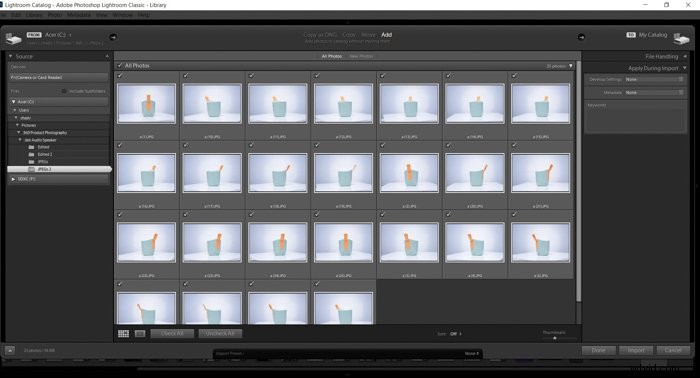
開発の下 モジュールの場合は、[白]に移動し、背景が白く見えるまで移動します。
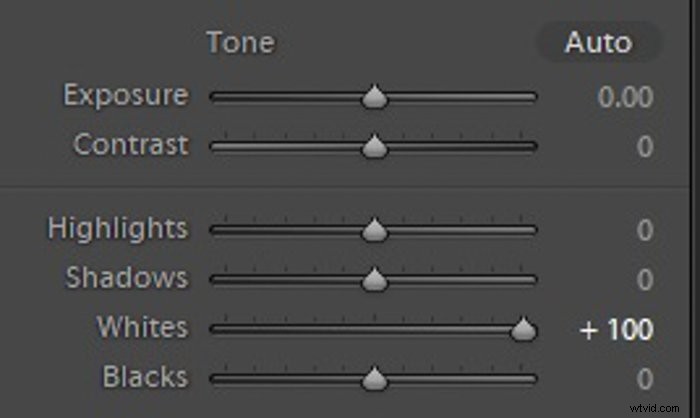
その後、トーンカーブに移動します ハイライト、ライト、ダーク、シャドウを調整します。あなたの目標は、360製品が適切な露出と正しい色を持っていることを確認することです。
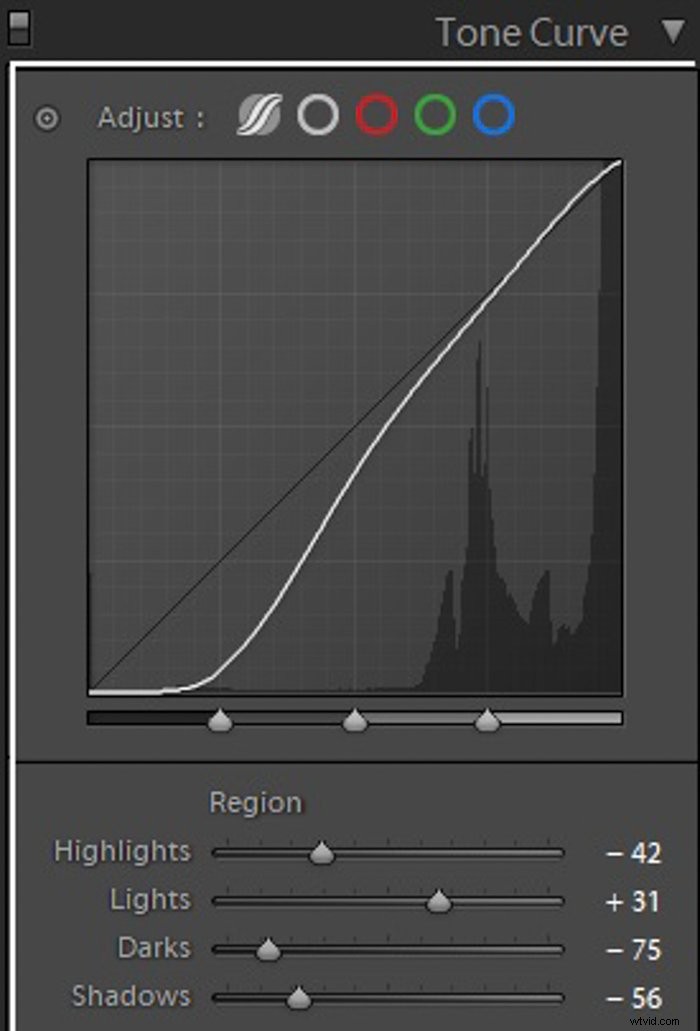
編集が完了したら、エクスポートできます。
ステップ6:
画像を360ビューアにロードします。
そこにはたくさんの360製品写真デスクトップアプリがあります。それらのほとんどはあなたが購読することを要求するでしょう。ただし、少なくともトライアルを許可するオプションもあります。
比較的使いやすいので、スピンザムをお勧めします。
アカウントを作成したら、[アップロード]をクリックします 画面の右上隅にあります。次に、[ファイル]を選択し、360°写真に変換する画像を選択します。
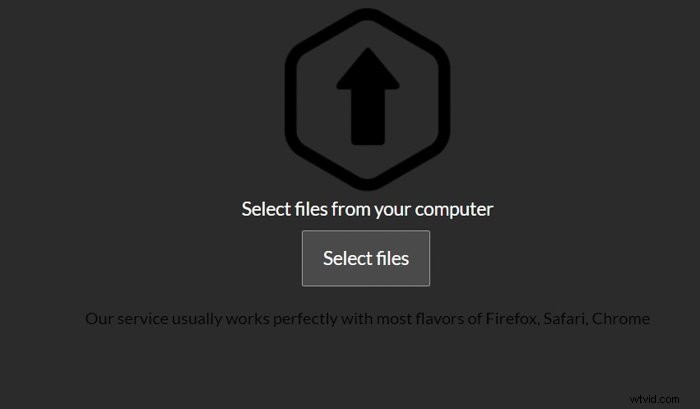
Spinzamが360製品ファイルのアップロードを完了すると、画面にトリミングツールが表示されます。
それをドラッグして、製品が真ん中にあることを確認します。満足したら、[次へ]を押します。
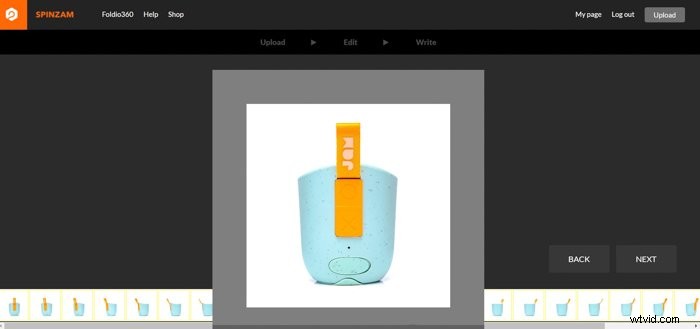
次に、ファイルにタイトル、タグ、説明を追加できます。
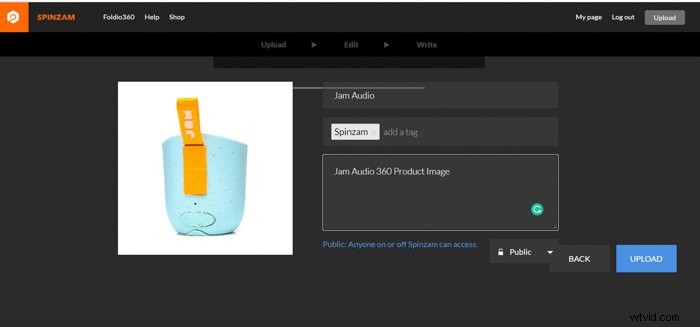
アップロードを押すと、360度の商品画像全体が表示されるまでに少し時間がかかります。
以下は私たちのDIYプロジェクトの結果です。

結論
360度の製品写真には、スタジオ撮影装置が必要です。すでにスタジオ機器をお持ちの場合は、DIY360製品の写真撮影ターンテーブルを作成して試すだけです。
私たちを信じなさい;思ったほど難しくはありません!
